Fotos Panorámicas en Photoshop | Solo Photoshop
Panorámicas con Photoshop - Parte 2
Tutorial por Max
Segunda Parte y final, donde Max nos enseña como crear fotos Panorámicas con Adobe Photoshop.
Aunque hemos disimulado el problema del corte, todavía hemos de pulir más la imagen para conseguir un buen resultado. Para esto tenemos que regresar a la paleta capas. En ella seleccionaremos de nuevo la capa del césped (la que estés modificando en tu panorámica) y crearemos en ella una Máscara de Capa pulsando en el botón marcado de la parte inferior de la paleta (1). Vemos al hacer esto que la máscara de capa aparece junto a la miniatura de la capa (el rectángulo blanco a su derecha). Una vez creada, hacemos una selección en la máscara de capa con la herramienta Marco Rectangular (2). Esta selección debe incluir un poco de cada capa. Más adelante veremos el por qué.
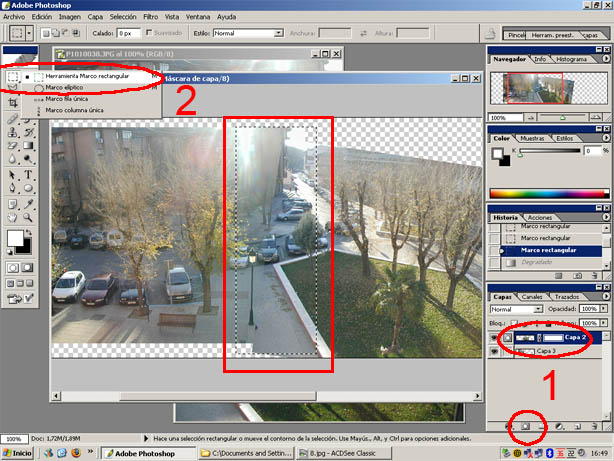
Una vez creada la selección en la máscara de capa (para asegurarte de que estás trabajando sobre la máscara, haz clic sobre el pequeño rectángulo blanco en la paleta capas) haremos en ella un degradado lineal de blanco a negro (ver imagen):
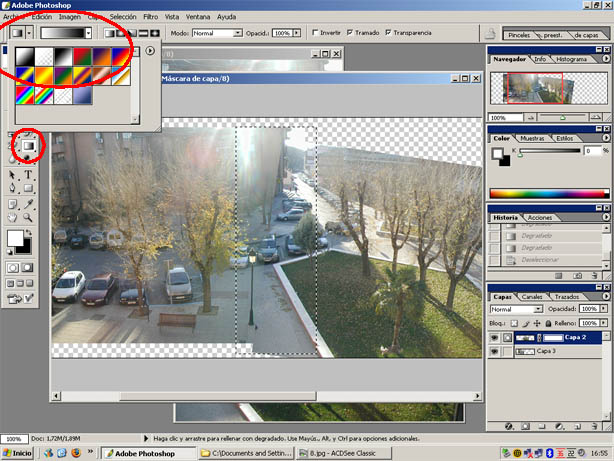
Para hacer este degradado hacemos clic en 1 y arrastramos el puntero hasta 2. El resultado obtenido no es algo matemático, pero el método prueba-error funciona de lujo. Haz varias pruebas hasta que consigas el efecto deseado ¿Por qué esta aparente pijotá? La siguiente imagen resulta bastante explicativa...
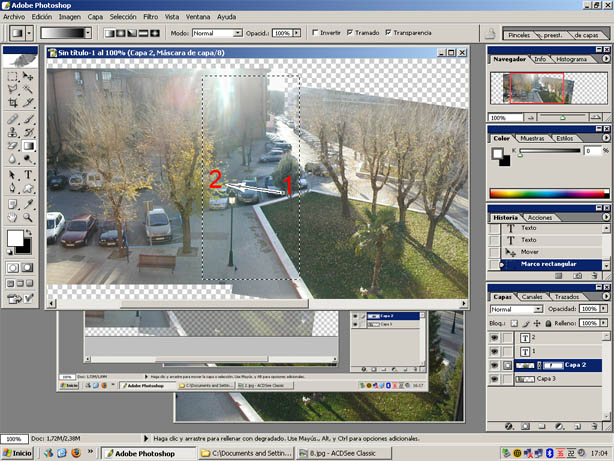
Con el paso anterior, lo que hacemos es crear una transparencia degradada en la parte final de la capa (como se muestra en la imagen), para de este modo conseguir que el paso de una capa a otra sea inapreciable.
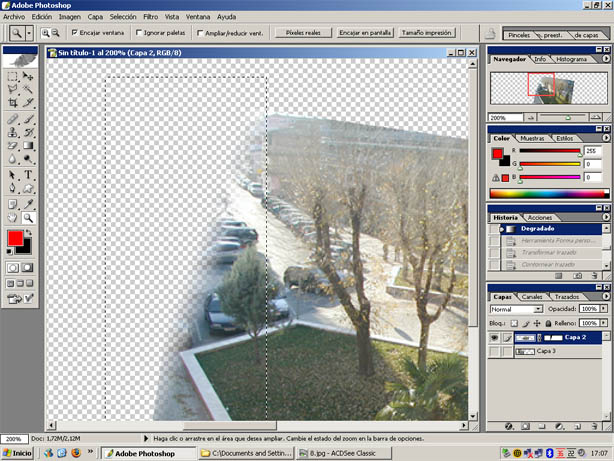
Casi hemos terminado. Vamos ahora a deshacernos de las partes que nos sobran de la imagen. Para esto usaremos la herramienta Recortar (1) haciendo clic en la esquina inferior izquierda de la capa izquierda y arrastrando hacia la derecha hasta abarcar toda la zona deseada. Para aplicar el recorte pulsamos Enter o hacemos clic en la casilla de Verificación (2).
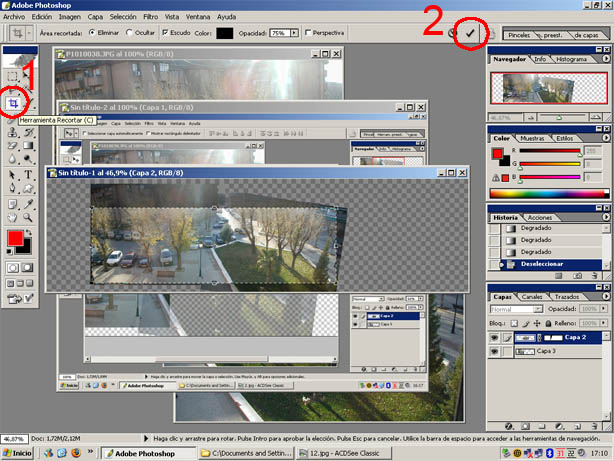
Si ampliamos la imagen vemos que aún quedan imperfecciones que deben ser pulidas.
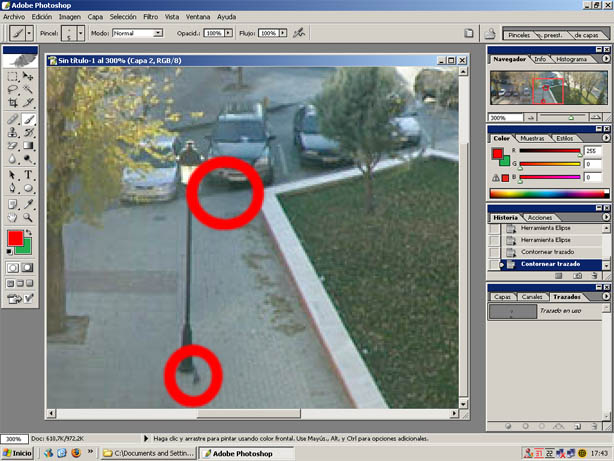
Para corregir estos pequeños fallos volveremos de nuevo a la Máscara de Capa creada anteriormente (1). Utilizando un Pincel (2) de color Negro (3) con una opacidad del 50% (4) podremos corregir sin problema estos pequeños detalles (5 y 6):
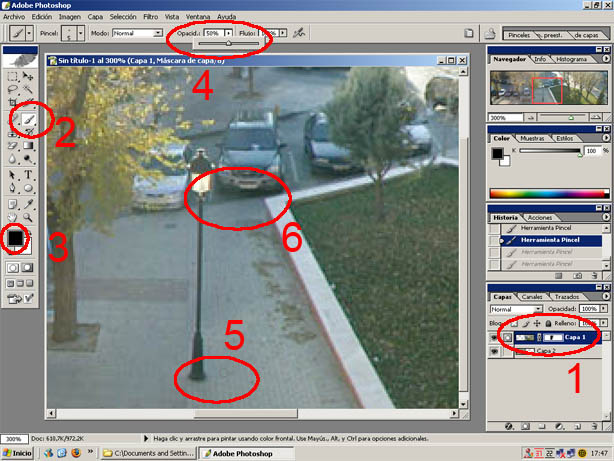
Y, por fin, he aquí el resultado final. Si en vez de con 2 fotos, lo quieres hacer con 3, 4 ó 25000, el proceso es el mismo pero con más curro...

Qué, ¿a que mola mi barrio? xDDD
© maxmaxmax 16/12/2004
Todos los derechos reservados. Y los izquierdos también. No me hago responsable de mi propio comportamiento, así que imagínate del tuyo. El conocimiento debería ser libre, así que publica esto como te de la gana. ¡Salud


Comentarios de Fotos Panorámicas en Photoshop | Solo Photoshop
↑ Tutorial
karla*
2005-10-05 14:31
Ana Urdam
2005-11-07 17:30
carloscr
2005-11-12 13:30
daniby
2005-11-17 06:30
Krillin34
2005-12-22 11:31
Krillin34
2005-12-22 11:31
mardvd
2005-12-26 16:31
pipe mouse
2006-01-23 13:31
lgrnerea
2006-04-29 08:21
lgrnerea
2006-04-29 09:57
dschamorro
2006-05-19 15:19
elFrnncko
2006-06-13 14:24
delprado
2006-10-10 17:45
man
2006-10-20 17:03
jenika
2006-12-10 17:02
ravigo
2006-12-14 06:05
jaio_miel
2007-01-19 10:50
rotsen21
2007-02-09 14:43
cadenas
2007-04-16 13:24
↑ Tutorial